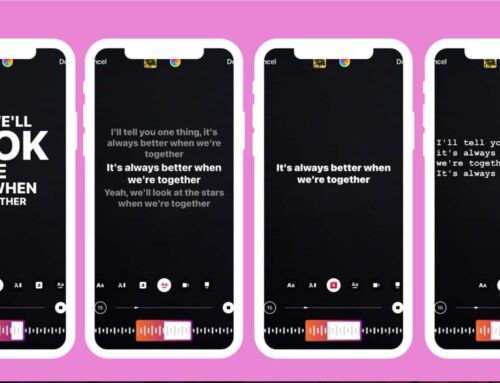iOS 16 developer beta ကို ဘယ်လို ဒေါင်းလုဒ် (download) လုပ်ရမလဲ ?
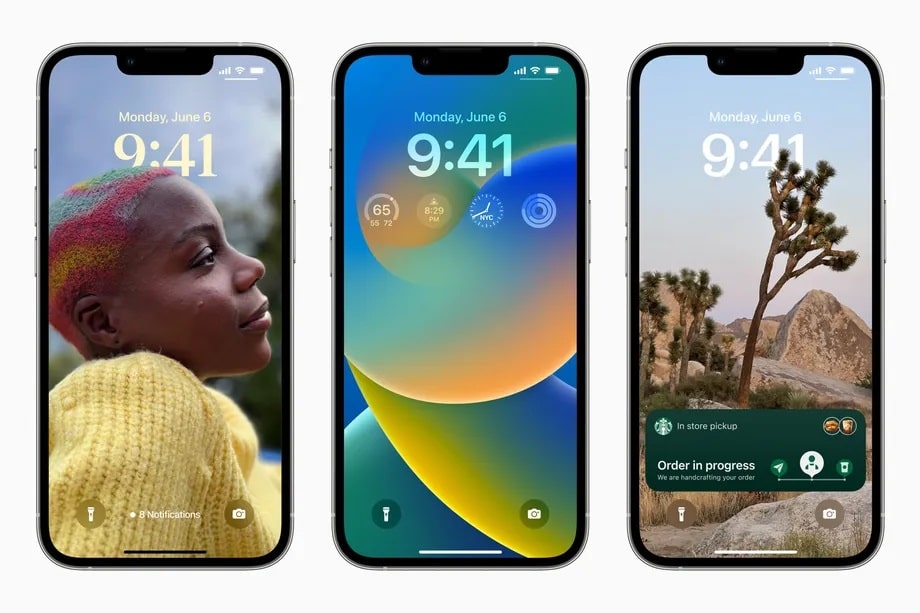
The iOS 16 developer beta is here. Image: Apple
ယခုနှစ် WWDC မှာ Apple က လာမယ့် iOS 16 အတွက် features အသစ် တွေကို မိတ်ဆက် ခဲ့ပါတယ် ။ ၎င်းတွင် lock screens တွေ နှင့် widgets အသစ်တွေ အပြင် Messages တွေကို တည်းဖြတ်နိုင်စွမ်းလည်း ပါဝင် ပါတယ် ။
ဒါ့အပြင်၊ Apple developer အကောင့် တစ်ခု ရှိလျှင်၊ firsthand ကြည့်ရှုဖို့ developer beta ကို ယခု ဒေါင်းလုဒ် ( download ) လုပ်နိုင် ပါတယ်။
Fair warning – beta software က အပြီးသတ် ထုတ်ကုန် မဟုတ်ပါဘူး ။ အကယ်၍ iOS 16 developer beta ကို ဒေါင်းလုဒ် လုပ်ပါက၊ အချို့သော apps တွေနှင့် features တွေ အတွက် အနည်းငယ် ဆန်းကြယ်စေဖို့ ပြင်ဆင် ထားရမှာပဲ ဖြစ်ပါတယ် ။
ဒါ့ကြောင့် daily driver မဟုတ်တဲ့ iPhone မှာ beta ကို ဒေါင်းလုဒ် လုပ်ဖို့ အကြံပြု အပ်ပါတယ် ။ ၎င်းက ရွေးချယ်စရာ မဟုတ်ပါက နောက်လမှာ ရောက်ရှိလာမယ့် public beta ကို စောင့်ကြည့်ဖို့ ပါပဲ ။ အမြဲလိုလို ၊ beta ကို ဒေါင်းလုဒ် မလုပ်မီ ဖုန်းကို အရန်(back up) ကူးထားပါ။
iOS 16 developer beta ကို ဒေါင်းလုဒ် လုပ်ဖို့
- iPhone ရှိ Apple developer site သို့ ဝင်ပါ။ ( နှစ်စဉ် $99 ကုန်ကျမယ့် active account တစ်ခု ရှိရမှာပဲ ဖြစ်ပါတယ် ။) ဝဘ်ဆိုက်ရဲ့ အပေါ်ဘက် ညာဘက်ထောင့်ရှိ အကောင့် ခလုတ်ကို နှိပ်ခြင်းဖြင့် ၎င်းကို လုပ်ဆောင် နိုင်ပါတယ် ။ two-factor authentication ကိုလည်း လုပ်ဆောင်ဖို့ လိုပေလိမ့်မယ်။
- menu bar ကနေ အောက်သို့ ဆင်းပြီး Downloads button ကို နှိပ်ပါ။
- Profile ကို Install လုပ်ဖို့ နှိပ်ပါ။
- Allow ကို နှိပ်ပါ။
- Settings app ကို သွားပါ။ Apple ID profile အောက်မှာ Profile Downloaded option ကို တွေ့ရမှာပဲ ဖြစ်ပါတယ်။
- Install ကို နှိပ်ပါ။ passcode ကို ထည့်သွင်းဖို့ သတိ ပေးပါ လိမ့်မယ်။
- ပြီးတာနှင့် စည်းကမ်းသတ်မှတ်ချက်တွေ သဘော တူညီချက်ကို ဖတ်ပြီးနောက် နောက်ထပ် Install ကို နှစ်ကြိမ် နှိပ်ပါ။
- ဖုန်းကို ပြန်လည် စတင်ဖို့ လိုအပ် ပါမယ်။ ပြီးရင် Settings -> General -> Software Update ကို သွားပါ။
- Download and Install ကို နှိပ်ပါ။
- အက်ပ်တစ်ခုကို တီထွင် နေပါက Settings -> General -> Privacy & Security သို့ သွားပါ။ လိုအပ်တဲ့ app development features တွေကို ဝင်ရောက် ကြည့်ရှုဖို့ Developer Mode တွင် အောက်သို့ ဆင်းပြီး ပြောင်းလိုက်ပါ။
Reference: The Verge
သတင်းဆောင်းပါးများ ဖတ်ရှုနိုင်ရန် နှင့်ရသစုံ ဗီဒီယိုများကို လက်မလွတ်တမ်း ကြည့်ရှုနိုင်ရန် Mitelar Facebook Page , Mitelar Website နှင့် Mitelar Youtube Channel တို့တွင် အသေးစိတ် ဝင်ရောက်လေ့လာကြည့်ရှုနိုင်ပြီး Like နဲ့ Followလေးလုပ်ထားဖို့လဲမမေ့ပါနဲနော်…။